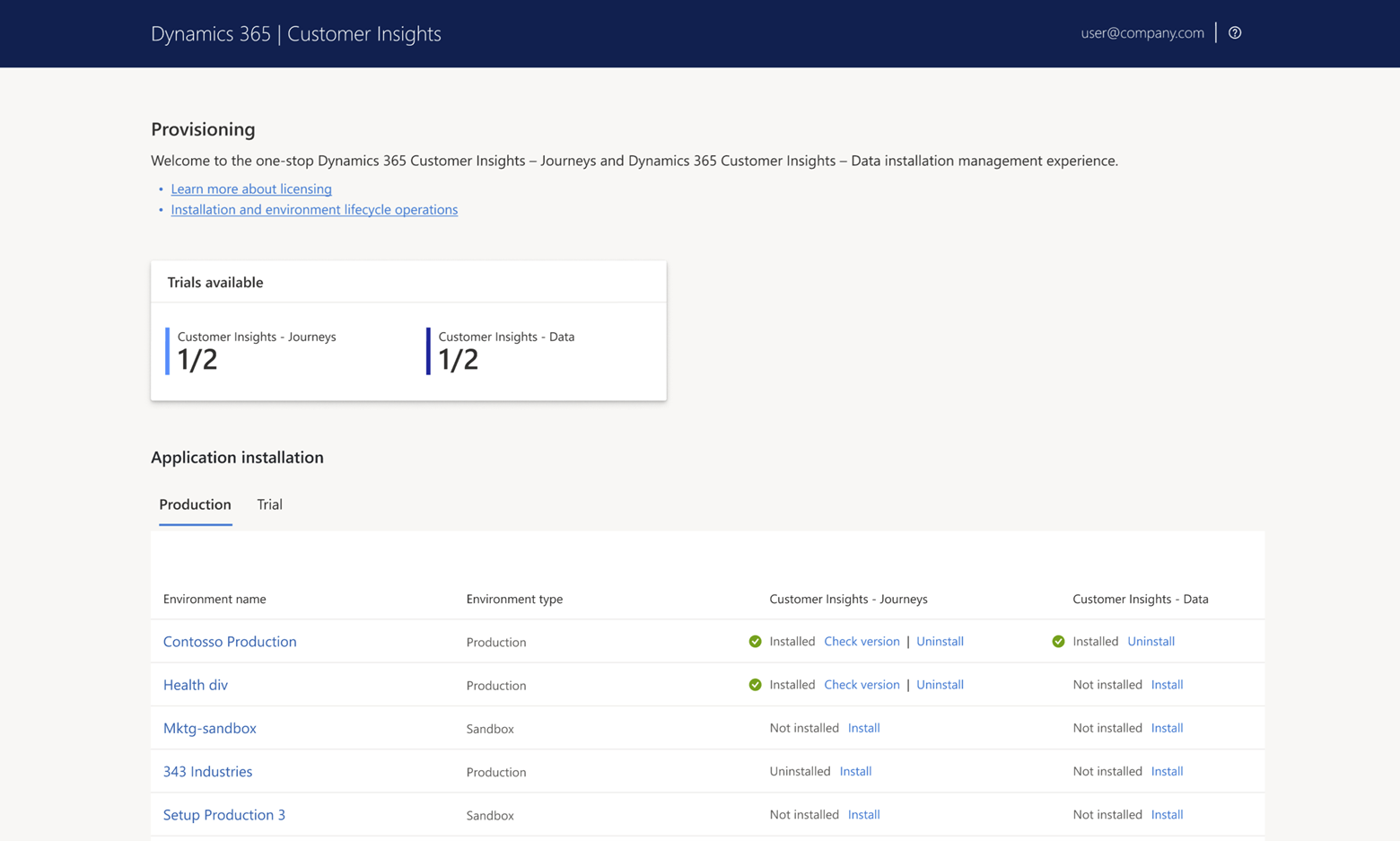Dynamics 365 Customer Insights installieren und verwalten
In diesem Artikel wird erläutert, wie Sie auf den Installationsverwaltungsbereich für Customer Insights zugreifen und ihn verwenden. In diesem Kompletterlebnis können Sie die Anwendungen Customer Insights - Journeys und Customer Insights - Data installieren und deinstallieren.
Alle Ihre Dataverse-Umgebungen für die Region, die Sie im Power Platform Admin Center ausgewählt haben, werden im Installationsverwaltungsbereich nach Typ (Produktion oder Testversion) aufgelistet. Sie können sehen, wo Customer Insights – Journeys und Customer Insights – Data installiert sind, und Maßnahmen zur Installation oder Deinstallation ergreifen.
Voraussetzungen und Anforderungen
Zur Installation von Customer Insights müssen folgende Voraussetzungen erfüllt sein:
- Sie müssen bereits einen Microsoft 365-Mandanten haben.
- Sie müssen auf Ihrem Mandanten über eine eigenständige Dynamics 365 Customer Insights-, Dynamics 365 Marketing- oder Dynamics 365 Customer Insights-Lizenz verfügen.
- Sie müssen sich bei Ihrem Mandanten mit einem Benutzerkonto anmelden, das alle folgenden Eigenschaften aufweist:
- Ein Sicherheitsrolle (z. B. Service-Support-Administrator), mit dem Sie das Ziel Dynamics 365 Umgebung ändern können. (Wenn Sie Customer Insights auf einem Umgebung neu installieren, auf dem zuvor Customer Insights installiert war, müssen Service-Support-Administratoren Benutzer [Dynamics 365 Administrator oder Power Platform Administrator] dieselbe Benutzer-ID verwenden, die bei der Erstinstallation verwendet wurde.
- Berechtigungen für die Registrierung von Anwendungen in Azure. Informationen zur Bestätigung dieser Einstellung für Ihr Konto erhalten Sie unter Habe ich die Berechtigungen zum Registrieren von Anwendungen in Azure?.
- Eine Dynamics 365 Lizenz mit der System Administrator Sicherheitsrolle, die Ihrer Dynamics 365 Zielumgebung zugewiesen wurde. (Die Customer Insights-Lizenzvereinbarung schreibt nicht vor, dass der installierende Benutzer über diese Lizenz verfügt. Ein bekanntes technisches Problem macht dies jedoch derzeit erforderlich.)
- Sie müssen sich in einem Land/einer Region befinden, in dem/der das Produkt unterstützt wird. Die aktuelle Liste mit Ländern/Regionen, in denen Sie Customer Insights verwenden können, sehen Sie im Dokument Microsoft Dynamics 365 – Internationale Verfügbarkeit (PDF zum Herunterladen).
- Sie müssen die Einstellung Nicht verwaltete Anpassungen blockieren in Ihrem Auswählen deaktivieren. Gehen Sie dazu zu admin.powerplatform.microsoft.com>Environments and Auswählen, den drei Punkten („...“) neben dem Namen Umgebung. Gehen Sie dann zu Einstellungen>Produkt>Funktionen und stellen Sie den Schalter neben Nicht verwaltete Anpassungen blockieren auf Aus. Weitere Informationen: Blockieren Sie nicht verwaltete Anpassungen in Dataverse
Schließen Sie vor Beginn einer Installation alle anderen Browserfenster und -registerkarten und leeren Sie den Browsercache. Wenn bei der Installation Probleme auftreten, finden Sie einige mögliche Lösungen unter FAQ zu Verwaltung und Einrichtung.
Customer Insights installieren, deinstallieren oder aktualisieren
In den folgenden Abschnitten wird detailliert beschrieben, wie Sie die Customer Insights-Apps installieren, deinstallieren oder Updates anwenden.
installieren
Customer Insights - Journeys wird als kostenpflichtige Installation oder Testversion installiert, die die Dienste umfasst und es Ihnen ermöglicht, Nachrichten zu senden, Kontaktverläufe durchzuführen und die anderen Funktionen in der App zu nutzen. Wenn Sie über kostenpflichtige Lizenzen verfügen, können Sie die Installation von Customer Insights - Journeys oder Customer Insights - Data in Sandbox- und Produktionsumgebungen durchführen. Wenn Sie über eine Administrator-Testlizenz verfügen, können Sie die Installation auf abonnementbasierten Testumgebungen durchführen.
Wenn Sie Customer Insights - Journeys deinstallieren, ob kostenpflichtig oder als Testversion, werden die Dienste getrennt und die Umgebung enthält nur die Lösungen für das Benutzererlebnis, aber keine der Dienste zum Senden von E-Mails, Verarbeiten von Segmenten oder Verwenden anderer Funktionen. Wenn sich Ihre Umgebung in diesem Zustand befindet, wird oben in der Anwendung ein Banner angezeigt, das darauf hinweist, dass in der Umgebung nur die Benutzererfahrungs-Lösungen, nicht jedoch die Dienste installiert sind. Installieren Sie die Anwendung, um die Umgebung funktionsfähig zu machen.
Anmerkung
Ab dem 30. Juni 2024 gibt es keine Anwendungsinstallationsbeschränkungen mehr für Dynamics 365 Customer Insights - Journeys (nur in Echtzeit) oder Dynamics 365 Customer Insights - Data. Outbound-Marketing-Lösungen sind noch immer auf die Grenzwerte der vorherigen Anwendungsinstallation begrenzt. Wenn Sie eine ältere Dynamics 365 Marketing-Lizenz besitzen, ist Ihnen pro erworbener Lizenz die Installation einer Outbound-Marketing-Lösung gestattet. Wenn Sie die aktuelle Dynamics 365 Customer Insights-Lizenz besitzen, können Sie Outbound-Marketing bis zu vier Mal pro Basislizenz hinzufügen.
Eine Customer Insights - Journeys-Umgebung einrichten oder darauf zugreifen
Sie müssen, sofern noch nicht geschehen, zuerst eine Umgebung im Microsoft Power Platform-Admin Center erstellen. So erstellen Sie eine Umgebung:
- Gehen Sie zu admin.powerplatform.microsoft.com und erstellen Sie ein Umgebung des gewünschten Typs (Produktion, Sandbox oder abonnementbasierte Testversion).
- Um Dynamics 365-Anwendungen zu installieren, müssen Sie die Schalter „Dataverse aktivieren“ und „D365-Apps aktivieren“ für die Umgebung aktivieren, um Apps zuzulassen.
Mehr erfahren: Erstellen und Verwalten von Umgebungen im Power Platform Admin Center
Installation von Customer Insights - Journeys und Customer Insights - Data
- Suchen Sie auf der admin.powerplatform.microsoft.com Seite nach Ressourcen in der Sitemap links und Auswählen Dynamics 365-Apps.
- Wählen Sie in der oberen rechten Ecke vom Power Platform Admin Center die Region aus, die den Umgebungen entspricht, auf die Sie die Installation abzielen möchten. Suchen Sie entweder nach Dynamics 365 Customer Insights oder Dynamics 365 Marketing in der Liste und wählen Sie die drei Punkte („…“) neben dem App-Namen und dann Verwalten aus.
- Im Installationsverwaltungsbereich sehen Sie die verfügbaren Umgebungen aufgelistet und können auswählen, wo Sie Customer Insights - Journeys oder Customer Insights - Data installieren möchten. Um eine der Anwendungen zu installieren, wählen Sie Installieren aus. Wenn Sie keine bezahlten Lizenzen besitzen und erfahren möchten, wie Sie diese erwerben können, wählen Sie Jetzt kaufen. Wenn Sie Testlizenzen haben, verwenden Sie die Registerkarte Testversion zur Installation in einer abonnementbasierten Testumgebung oder zur Verwaltung einer viralen Testversion.
- Wenn die Installation fehlschlägt, wählen Sie Diagnose, um mehr über den Fehler zu erfahren und festzustellen, ob Sie etwas anders machen müssen. Wenn es keinen erkennbaren Grund für den Fehler gibt, wählen Sie Wiederholen.
Customer Insights - Journeys und Customer Insights - Data in derselben Umgebung verbinden
Nachdem Sie die Customer Insights - Journeys- und Customer Insights - Data-Apps in derselben Umgebung installiert haben, müssen Sie die Verbindung abschließen.
Die Verbindung herstellen
So verbinden Sie die Apps:
- Gehen Sie zu Customer Insights - Journeys, dann zu Einstellungen>Datenverwaltung>Customer Insights und wählen Sie die Schaltfläche Verbinden aus.
- Dies erfolgte möglicherweise automatisch, wenn Sie diese Umgebung zum ersten Mal verbinden. Damit ist die Datensynchronisierung für die Segmentierung zwischen den beiden Anwendungen abgeschlossen.
Einrichtung in Customer Insights - Data fertig stellen
In Customer Insights - Data gibt es neben dem Hinzufügen von weiteren Datenquellen noch ein paar weitere Schritte, um die Dataverse-Umgebung zu verbinden und mit der Generierung von Profilen basierend auf den Kontakt- und Lead-Entitäten in Dataverse zu beginnen.
- Klicken Sie auf der Installationsverwaltungsseite auf das Häkchensymbol neben dem Text „Installiert“, um ein verknüpfen zu finden und das
 Umgebung zu öffnen. Customer Insights - Data Gehen Sie in Customer Insights - Data zu Daten>Datenquellen und wählen Sie Datenquelle hinzufügen und dann Dataverse aus. Füllen Sie die URL mit der Umgebungs-URL aus der Customer Insights - Journeys Dataverse-Umgebung. Wählen Sie nur die Kontakt- und Lead-Tabellen aus und wählen Sie dann Speichern. Weitere Informationen: Mit Dataverse verbinden
Umgebung zu öffnen. Customer Insights - Data Gehen Sie in Customer Insights - Data zu Daten>Datenquellen und wählen Sie Datenquelle hinzufügen und dann Dataverse aus. Füllen Sie die URL mit der Umgebungs-URL aus der Customer Insights - Journeys Dataverse-Umgebung. Wählen Sie nur die Kontakt- und Lead-Tabellen aus und wählen Sie dann Speichern. Weitere Informationen: Mit Dataverse verbinden - Um in Vereinheitlichen die Kontakte und Leads von Customer Insights - Journeys zum Profil hinzuzufügen und mit den Vereinheitlichungseinstellungen fortzufahren, wählen Sie den Kontakt aus den Tabellen aus, die Sie mit ContactId als Primärschlüssel und Feldern wie „E-Mail-Adresse“ und „Telefonnummer“ in den Deduplizierungsregeln aufgenommen haben. Wählen Sie den Lead mit LeadID als Primärschlüssel und Feldern wie „E-Mail-Adresse“ und „Telefonnummer“ als Deduplizierungsregeln. Weitere Informationen: Übersicht über Datenvereinheitlichung
Verbindung löschen
Möglicherweise müssen Sie die Verbindung zwischen den Apps löschen, wenn Sie Customer Insights - Data deinstallieren und mit einer neuen Instanz-ID erneut installieren müssen.
So löschen Sie die Verbindung:
- Deinstallieren Sie Customer Insights - Data aus der Umgebung, gehen Sie dann zum Power Apps Maker Portal und wählen Sie Tabellen.
- Suchen Sie die Tabelle mit der Bezeichnung msdynmkt_configurations und legen Sie das Attribut CXPConfig-Zeilenspaltenname „Customer Insights Status“ auf NotConfigured fest. Dadurch wird die Verbindung zurückgesetzt und Sie können erneut Verbinden auswählen, nachdem Sie eine neue Instanz von Customer Insights - Data neu installiert haben.
Fehlerbehebung bei einer fehlgeschlagenen Installation
Installationen können aus vielen Gründen fehlschlagen, die nichts mit der Dynamics 365 Customer Insights - Journeys-Anwendung zu tun haben und von dieser nicht erkannt werden können. Wenn Sie eine Installation anfordern, verringert Microsoft Ihr Anwendungskontingent (falls Sie mehrere Installationen gleichzeitig starten) und fordert die Paketinstallation von der Plattform an. Sobald die Plattform versucht, das Paket zu installieren, kann es in Ihrer spezifischen Umgebung zu einer Reihe von Problemen kommen, darunter Plug-Ins, die deaktiviert werden müssen, Abhängigkeiten im Dataverse-Entitätsmodell, auf das die Kontaktverlaufsanwendung angewiesen ist, z. B. für Leads oder Kontakte, Abhängigkeiten, Sicherheit oder Anpassungen.
Wenn Ihre Installation fehlschlägt, wählen Sie Weitere Informationen oder Diagnose, um spezifische Details zum Grund des Fehlers zu erhalten. Dort, wo sich vorher der Link Installieren befand, wird nun der Link Wiederholen angezeigt. Bevor Sie es wiederholen, können Sie Ihre Umgebung überprüfen, um festzustellen, ob Sie irgendetwas unternehmen müssen, um sie für die Lösungsinstallation vorzubereiten.
- Wählen Sie Weitere Informationen aus, um Anweisungen zum Installationsfehler und Schritte zur Behebung des Problems zu erhalten.
- Sie müssen eine bezahlte Lizenz auf dem Mandanten haben.
- Sie müssen Administrierender der Umgebung sein, um die Anwendung installieren zu können.
- Sie müssen alle benutzerdefinierten Plug-Ins vor der Installation deaktivieren.
- Wenn Benutzende für Datensätze in Dataverse zuständig sind und das Unternehmen verlassen haben, sind diese Datensätze möglicherweise gesperrt und die Installation kann nicht darauf schreiben, beispielsweise auf den DataLake-Ordner, auf den die Analyse zugreifen muss. Sie müssen den Besitz dieser Datensätze auf aktive Benutzende aktualisieren.
- Überprüfen Sie Ihre Lösungen mit der Lösungsüberprüfung, um herauszufinden, was schiefgelaufen ist. Möglicherweise verfügen Sie über Anpassungen oder Plug-Ins, die deaktiviert werden müssen. Weitere Informationen: Problembehandlung mit der Lösungsintegritätshub
- Sie können die Lösungsverlaufsansicht im Maker Portal aufrufen, um festzustellen, was fehlgeschlagen ist und welche Maßnahmen Sie ergreifen können, um Ihre Umgebung auf eine erfolgreiche Installation vorzubereiten. Weitere Informationen: Anzeigen des Verlaufs einer Lösung
Wenn Ihre Installation fehlschlägt und Sie die Installation abbrechen möchten, müssen Sie eine erfolgreiche Installation durchführen, damit Sie den Deinstallationsvorgang ausführen können, um die Lizenz freizugeben und alle Services zu trennen, die im Rahmen der nicht gescheiterten Teile des Installationsvorgangs möglicherweise erfolgreich waren. Wenn Sie das Problem immer noch nicht lösen können, nachdem Sie versucht haben, die Lösungsprüfung oder den Lösungsverlauf im Maker Portal zu verwenden, sollten Sie ein Supportticket einreichen und sich Hilfe mit der nicht erfolgreichen Installation holen.
Deinstallieren
Hier finden Sie detaillierte Anleitungen zur Deinstallation von Dynamics 365 Customer Insights - Journeys.
Aktualisieren
Dynamics 365 Customer Insights - Journeys veröffentlicht monatlich Updates mit neuen Features und Korrekturen. Wenn eine neue Version verfügbar ist, sehen Sie sie unter Einstellungen>Versionen. Wählen Sie Verwalten+Aktualisieren, um die Installationsverwaltungsseite zu starten. Wählen Sie Version prüfen, um zu sehen, ob Updates verfügbar sind. Wählen Sie Updatepakete aus, falls Updates verfügbar sind.
Ihre Installation warten oder aktualisieren
Neben der Hilfe beim ersten Installieren von Customer Insights können Sie auf den Installationsverwaltungsbereich zugreifen, um die Installation zu ändern, zu verwalten oder zu aktualisieren. Sie können Folgendes ausführen:
- Suchen nach und Anwenden von Updates
- Beheben von Installationsproblemen
- Verbinden Sie eine nicht verbundene Instanz mit Marketing Services
- Aufräumen nach einem Kopieren oder Wiederherstellen
- Deinstallieren Customer Insights - Journeys
Datenschutzbestimmungen
Informationen zum Umgang mit persönlichen Daten durch Microsoft finden Sie in den Microsoft-Datenschutzbestimmungen.
Informationen zur Speicherung Ihrer Dynamics 365 Customer Insights - Journeys-Daten finden Sie im Trust Center.
Microsoft Azure-Services
Customer Insights - Journeys nutzt bestimmte Microsoft Azure-Services. Wenn Sie Customer Insights - Journeys aktivieren, stimmen Sie zu, dass Ihre Daten an bestimmte Azure-Services übergeben werden dürfen, damit bestimmte Marketingverfahren durchgeführt werden können.
Weitere Informationen über Azure-Serviceangebote finden Sie im Azure Trust Center.
Benutzerdefiniertes Schema und Anzeigenamen
Benutzerdefinierte Schemas und Anzeigenamen für Entitäten, Felder, Beziehungen, Attribute und andere Elemente in Customer Insights - Journeys können über Verweise auf andere Objektdefinitionen verfügen und werden möglicherweise auf verschiedenen anderen Kanälen freigegeben, die sich außerhalb Ihres geografischen Standorts (Geo-Position) befinden, wie im Trust Center und den Bedingungen von Microsoft Online Services beschrieben. Allerdings werden die Daten, die für die Elemente eingegeben werden, nicht außerhalb Ihrer Geo-Position übertragen.
Sie können beispielsweise die Anpassungsmöglichkeiten von Customer Insights - Journeys verwenden, um eine neue Entität zu erstellen, die ein neues Feld enthält, wie in der folgenden Tabelle veranschaulicht. In diesem Fall können die Texte, die in den Spalten Schemaname und Anzeigename angezeigt werden, Verweise von anderen Objektdefinitionen aufweisen und auch über verschiedene andere Kanäle freigegeben werden, die sich außerhalb Ihrer Geo-Position befinden. Die Feldwerte für bestimmte Datensätze (wie in der Spalte Wert angezeigt) verbleiben jedoch innerhalb der Geo-Position.
| Type | Schemaname | Anzeigenname | Wert |
|---|---|---|---|
| Neue Entität | Solution1_promotion | Promotion | (Nicht zutreffend) |
| Neues Feld | Solution1_Promtion.name | Name des Dataflows | Promotion Frühjahr 2019 |
Wichtig
Geben Sie keine Informationen für das benutzerdefinierte Schema und/oder den Anzeigenamen ein, die nicht außerhalb Ihrer Geo-Position gespeichert werden sollen.
Andere Beispiele für die Verantwortlichkeit in Bezug auf Datenflüsse
In Ihren Verantwortlichkeitsbereich fällt, wohin Daten geleitet und wo diese gespeichert werden (auch außerhalb Ihrer Geo-Position), wenn mithilfe der folgenden Aktionen Kundeninhalte aus Customer Insights - Journeys entnommen werden:
- Beim Senden von E-Mails mit Kundeninhalt
- Beim Verwenden von Übermittlungsformularen mit im Voraus ausgefüllten Kundeninhalten, die in den Formularen angezeigt werden
- Beim Konfigurieren von Marketinganalyse-Connectors, um Interaktionsdaten in Ihren eigenen Azure Storage zu kopieren
- Beim Konfigurieren zusätzlicher Erweiterungsmechanismen
Weitere Informationen über Daten, die außerhalb Ihres Customer Insights - Journeys-Systems und Ihrer Geo-Position verwendet werden, finden Sie im Trust Center sowie in der Produktdokumentation zum spezifischen Customer Insights - Journeys-Angebot.
Feedbackdaten einholen
Um das Erlebnis zu verfeinern und zu verbessern, sammelt Microsoft möglicherweise innerhalb der App Feedbackdaten von Benutzenden. Administrierende können Umfragefeedback mit einem PowerShell-Befehl deaktivieren, indem sie das Kennzeichen „disableSurveyFeedback“ auf true setzen. Weitere Details finden Sie unter Liste der Mietereinstellungen.